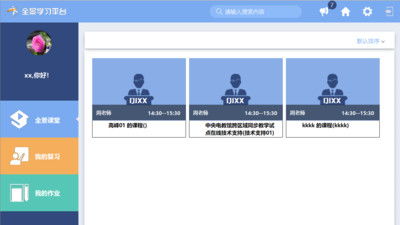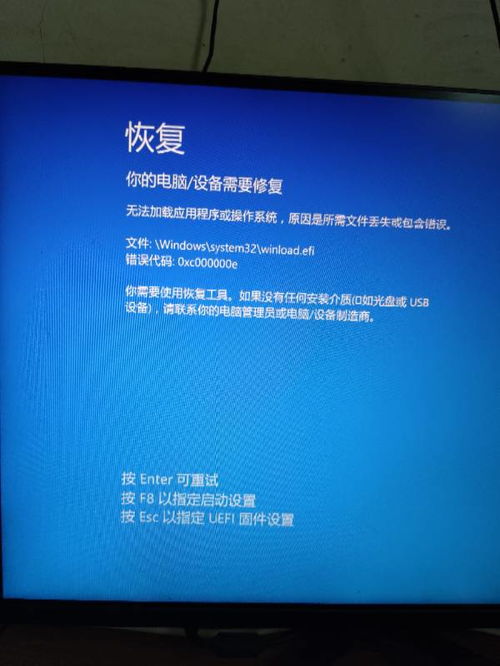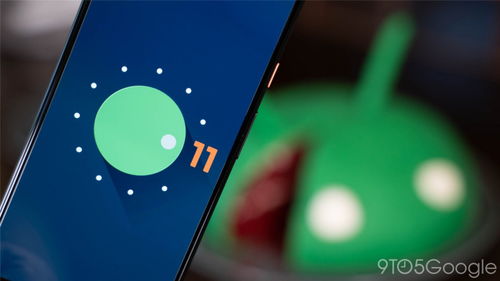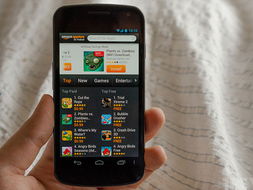macbook air切换系统,轻松实现双系统切换
时间:2024-10-12 来源:网络 人气:
MacBook Air 切换系统指南:轻松实现双系统切换

一、准备工作

在开始切换系统之前,请确保您已经完成了以下准备工作:
已安装Windows系统:您可以通过BootCamp软件将Windows系统安装到MacBook Air上。
备份重要数据:在切换系统之前,请确保备份所有重要数据,以免数据丢失。
了解BootCamp:BootCamp是苹果公司提供的一款软件,用于在MacBook Air上安装Windows系统。
二、从Mac OS X切换到Windows系统

以下是从Mac OS X系统切换到Windows系统的步骤:
打开“系统偏好设置”中的“启动磁盘”。
点击下面的黄锁图标,输入用户名和密码解锁。
如果没有改动过C盘名称,系统选择里面会有一个BootCamp,BootCamp下面还有一行小字Windows。
点击选择这个图标,确认下面出现了两行文字“您已经选择了磁盘‘BOOTCAMP’上的‘Windows’”。
现在点击这行字右边的“重新启动”按钮,电脑就会在重启后进入Windows系统。
三、从Windows系统切换到Mac OS X系统

以下是从Windows系统切换到Mac OS X系统的步骤:
在Windows系统环境下关机。
开机时按住Option键,直到出现系统选择界面。
使用键盘左右键选择Macintosh HD,回车。
四、注意事项
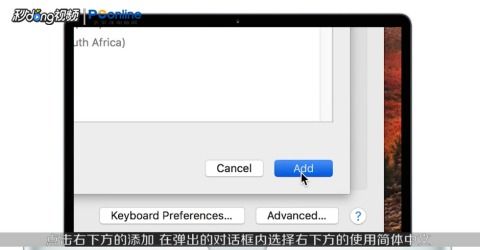
在切换系统过程中,请注意以下事项:
确保在切换系统前备份重要数据。
在切换系统时,请勿断电,以免造成数据丢失或系统损坏。
在切换系统后,可能需要重新安装一些驱动程序和软件。
通过以上步骤,您可以在MacBook Air上轻松实现双系统切换。在切换系统时,请务必注意备份重要数据,以免造成不必要的损失。希望本文能帮助您更好地使用MacBook Air,享受多系统带来的便利。
相关推荐
教程资讯
教程资讯排行